Airペイ(エアペイ)を導入する際、「申し込み手続きが難しそう」と感じる方も多いでしょう。
そこで、Airペイは「電話で申し込んで手続きができるのか?」、「webからしか申し込みができないのか?」気になるところですよね。
- Airペイは電話で申込みできない。
- Airペイはwebから簡単に申込める。
- 申込みに関して電話で問い合わせできる。
 Take
TakeAirペイは、電話だけで申し込みや手続きができません。
Airペイの申し込みには、店舗情報の入力や必要書類の提出などが必要なので、電話で手続きできません。
ですが、Airペイは、webページから簡単に申し込みができるようになっています。
また、申し込みで困ったことがあっても、電話で問い合わせできるので、スムーズに導入できるんです。
なので、安心してAirペイ公式サイトから申し込みを始めてみましょう!
Airペイ(エアペイ)が電話で申し込みできない理由


Airペイ(エアペイ)が電話で申し込みができない理由について、解説していきましょう。
Airペイはwebで簡単に申し込みできる
Airペイの申し込みページは、とてもわかりやすく、簡単に手続きできるようになっています。



契約者情報や店舗情報など、お店に関する必要事項を入力していくだけなので、簡単に申し込めるようになってます。
店舗に関する書類の提出に関しても、画像データで簡単にアップロードできます。
なので、電話でも申し込みができなくても、スムーズにAirペイを導入できるということです。
電話だと手続きや確認に時間がかかる
仮に電話でAirペイを申し込む場合、webページからの申し込みよりも時間がかかってしまいます。
また、電話で話す内容をサポートの人が代わりに手続きすることになるので、かなり非効率です。



webなら30分くらいで終わる手続きが、電話だと1時間以上かかってしまう可能性が高いです。
なので、電話での申し込みは、Airペイのサポートにとっても、大変な作業になるということです。
Airペイ(エアペイ)は導入前に電話で問い合わせできる


Airペイ(エアペイ)は、新規申し込みに対する問い合わせができるようになっています。
電話でサポートに問い合わせる方法
Airペイの申し込みに関する問い合わせは、リクルート決済サービスヘルプデスクに電話をします。
ヘルプデスク問い合わせ先
- 電話番号:0120-038-516
- 10:00~19:00(年末年始などを除く)
上記に電話をすると、音声ガイダンスが流れるので、問い合わせ内容によって番号を選択します。
これからAirペイを導入する場合は「1」を選択します。



新規申し込みに関する問い合わせなので、音声ガイダンスは「1」を選択します。
すると、オペレーターに繋げてくれるので、直接問い合わせを行うことができます。
困ったことがあれば、ヘルプデスクに問い合わせればいいので、安心して申し込みできますよね!
お問い合わせフォームから問合せる方法
Airペイは、こちらのお問い合わせフォームから、トラブルなどに関して問い合わせができます。
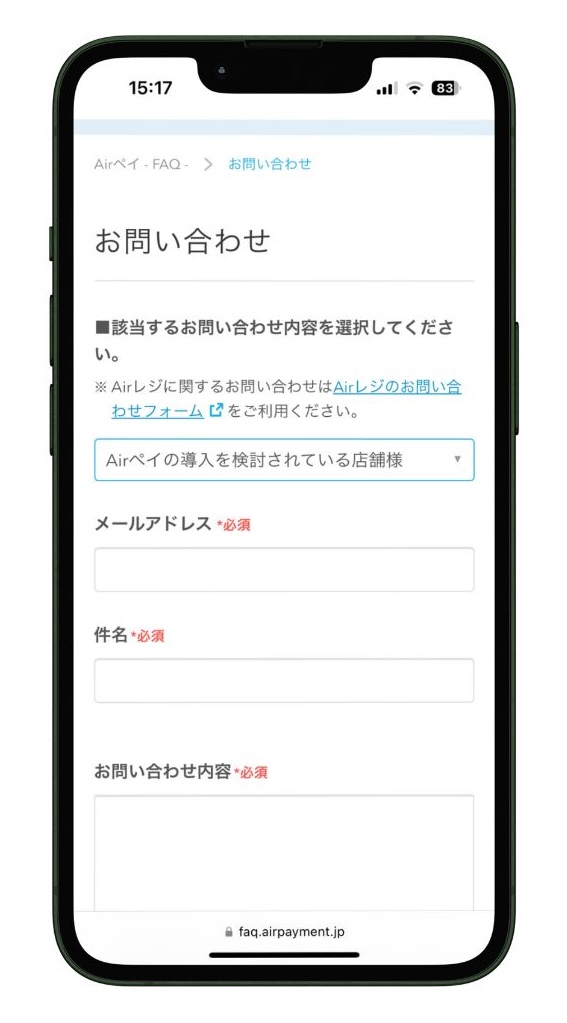
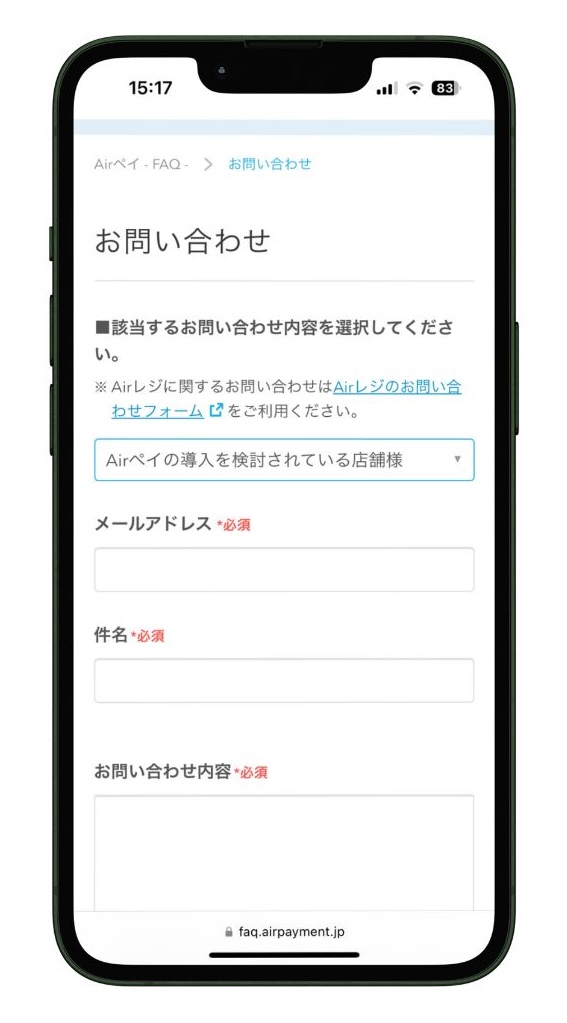
お問い合わせフォームなら、いつでも気兼ねなく問い合わせができます。



また、申し込みで分からない部分がある場合、画像添付して送信もできるので、困ってることが伝えやすいです。
返信まで多少待つことになりますが、電話より状況をしっかり伝えられる点では、安心できる問い合わせ方法です。
チャットでサポートに問い合わせる方法
Airペイは、チャットを使ってサポートに問い合わせることができます。
チャットでの問い合わせ
- AirペイFAQ右下の「チャットで質問する」
- チャットの対応時間:9:30~20:00



チャットで問い合わせながら、Airペイの申し込みができますね。
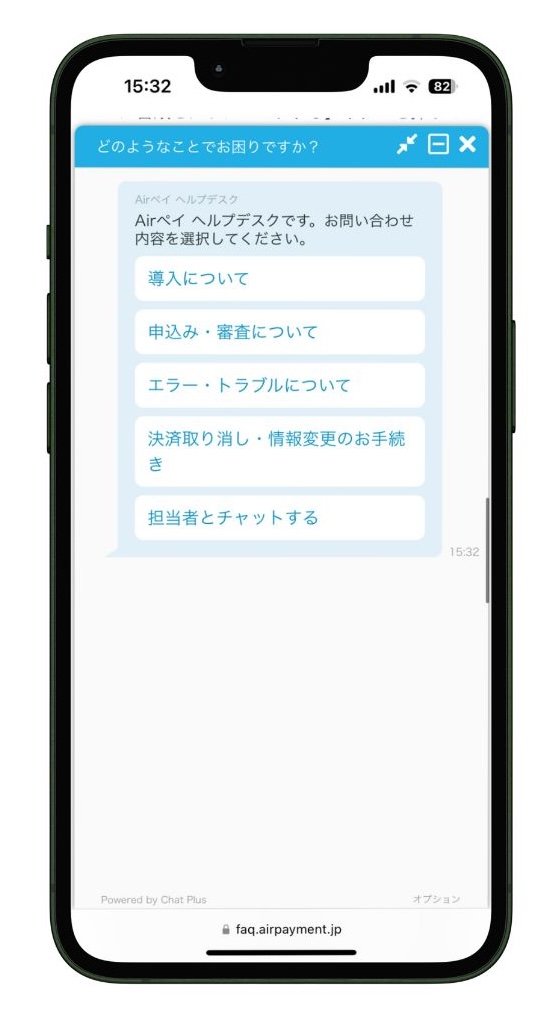
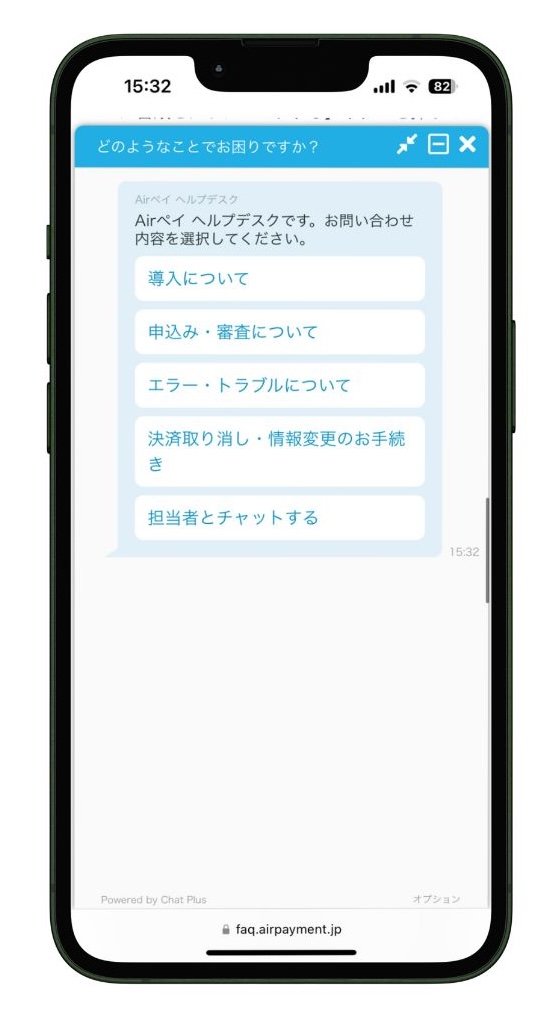



Airペイの申し込みで困った場合、「申込み・審査について」を選択して問い合わせます。
チャットであれば、電話のように会話形式で問い合わせできるので、スムーズに解決できますよね。
Airペイ(エアペイ)電話で問合せながらwebで申し込む方法


Airペイ(エアペイ)は、電話やで問い合わせながらwebで申し込みができます。



公式ページから申込をしながら、分からないところがあれば、電話やチャットで問い合わせできます。
なので、まずは電話ではなく、下記解説を見ながらwebで申し込みをはじめてみましょう。
AirID(アカウント)を作成する
まず、こちら![]()
![]()
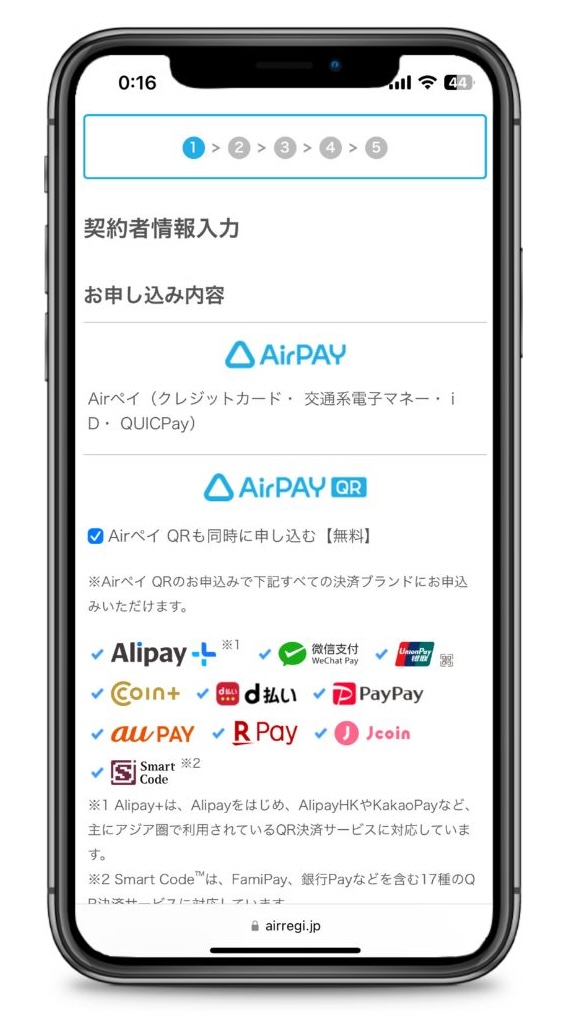
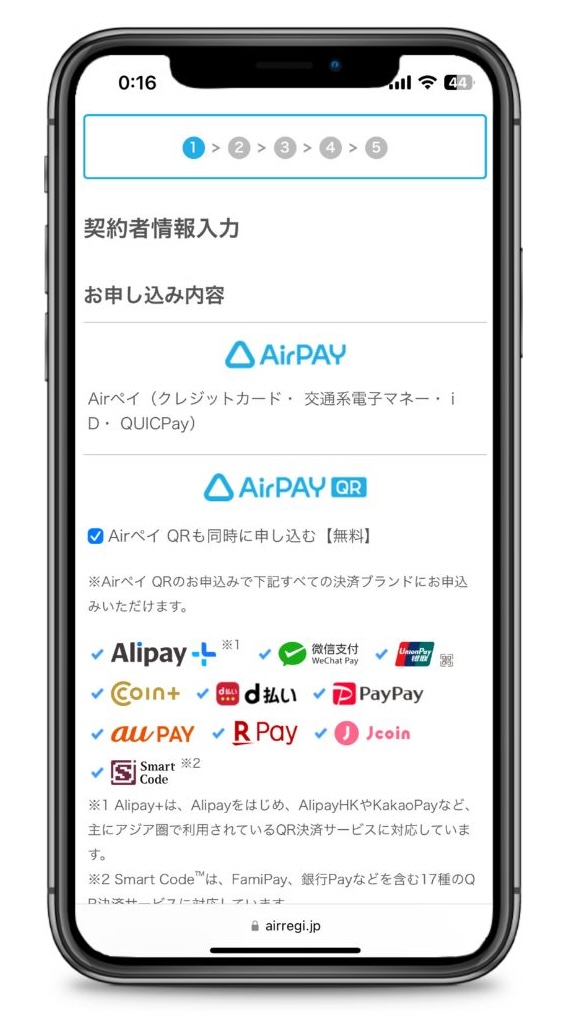
Airペイを導入されるのが「個人」か「法人」のどちらか選択します。
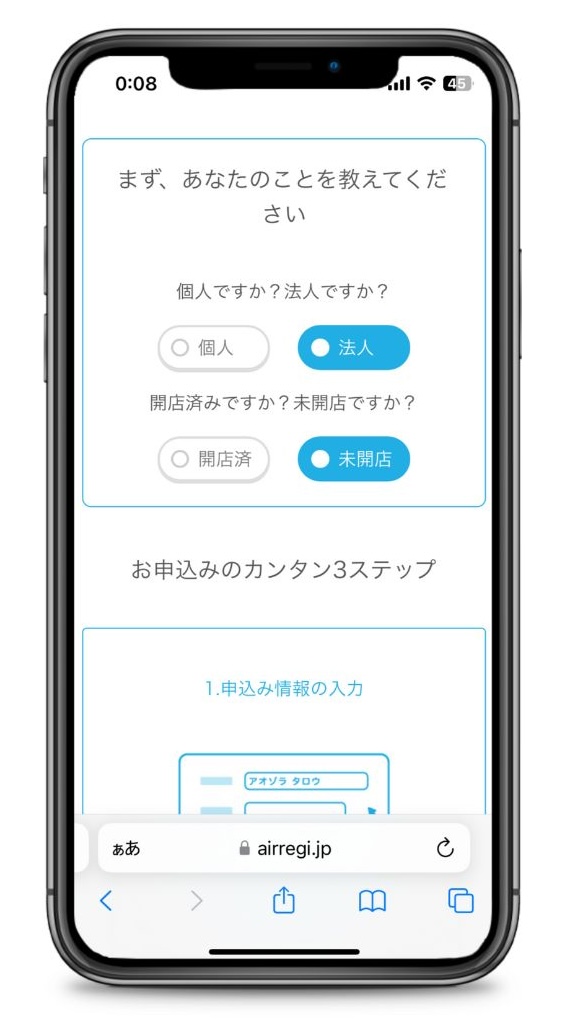
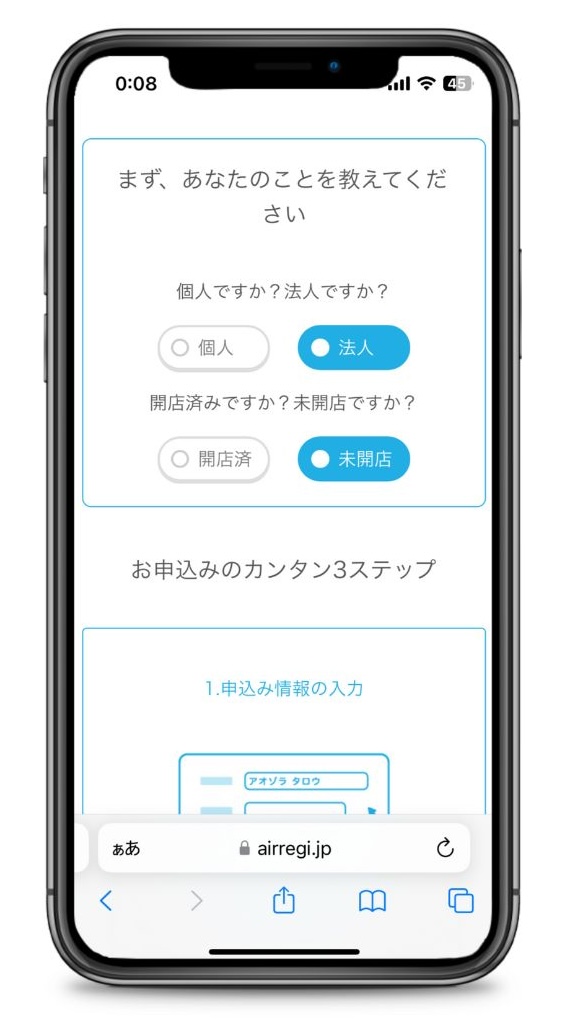
次に、Airペイを導入するお店が「開店済」か「未開店」どちらか選択します。



必要事項を選択できたら「申込みをはじめる」ボタンをタップして、Airペイの申込みをはじめましょう。
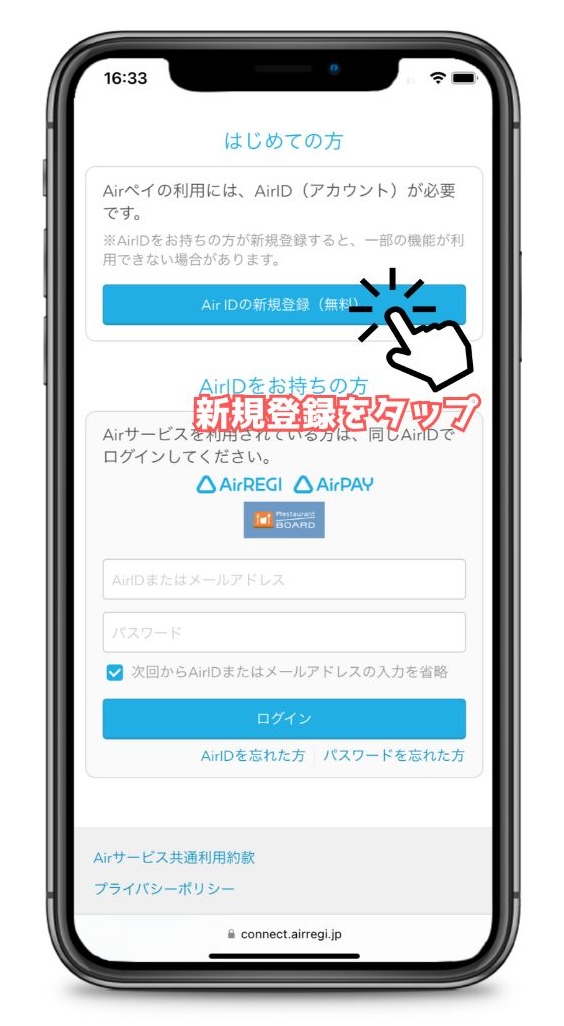
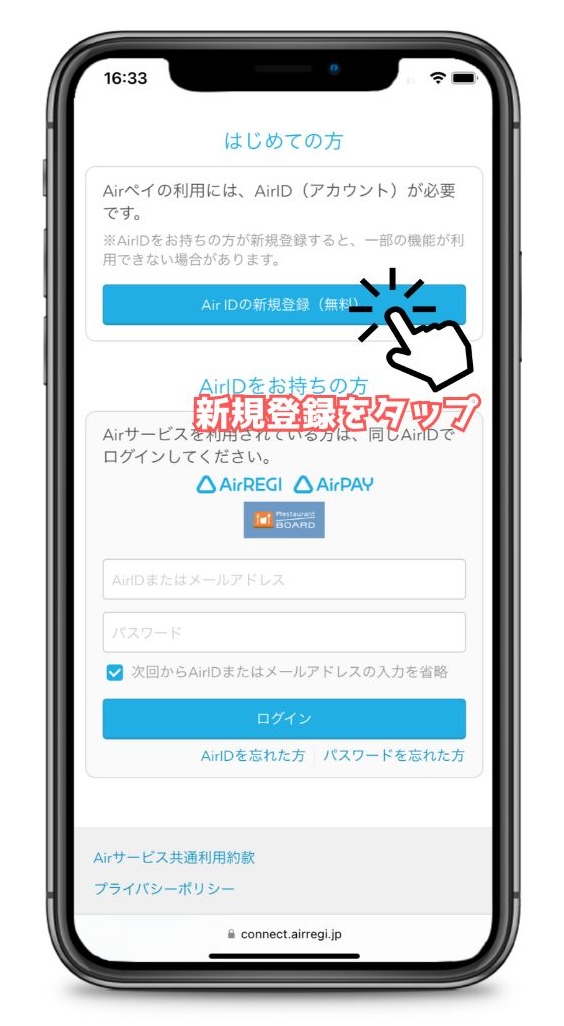
Airペイへ申し込むには、AirID(Airペイのアカウント)が必要です。



AirIDをお持ちであればログインし、AirIDがなければ「新規登録」をタップします。
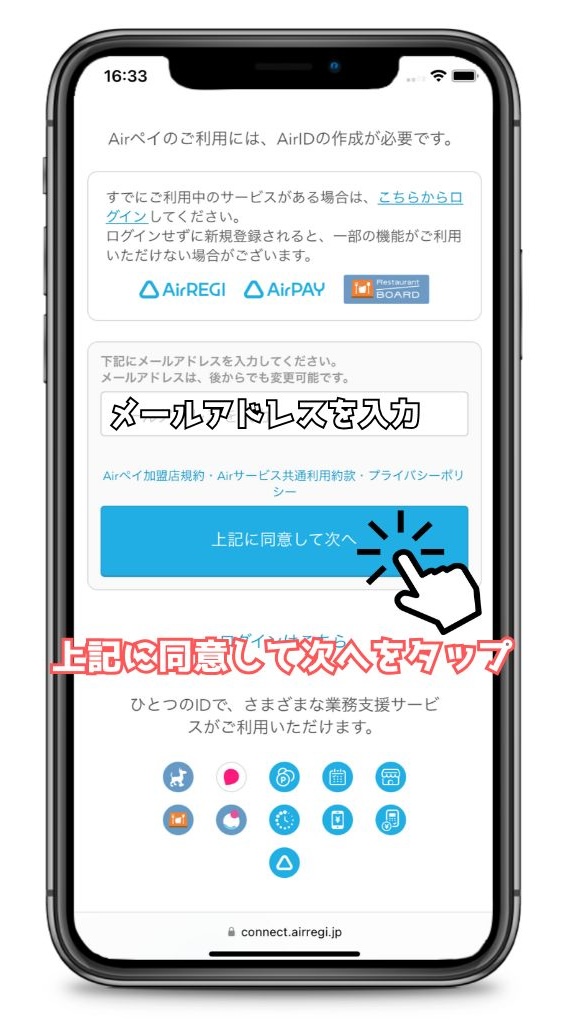
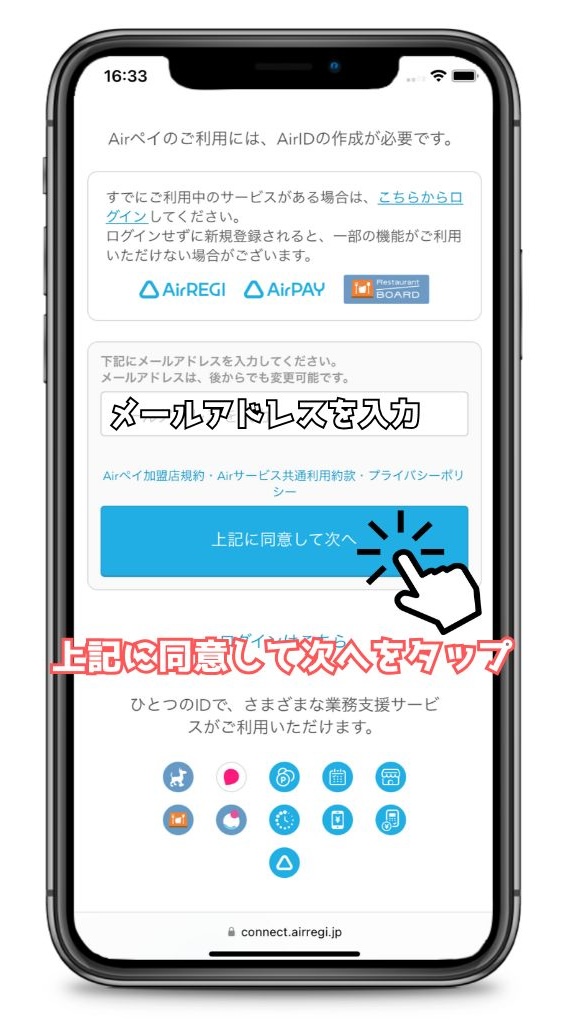
AirIDをお持ちでない方は、メールアドレスを入力して「上記に同意して次へ」ボタンをタップします。
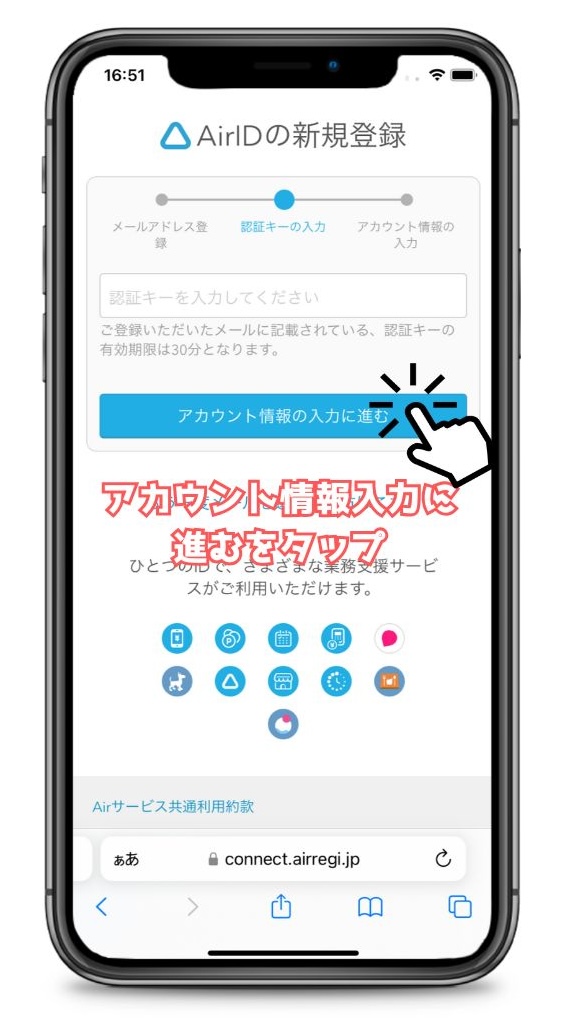
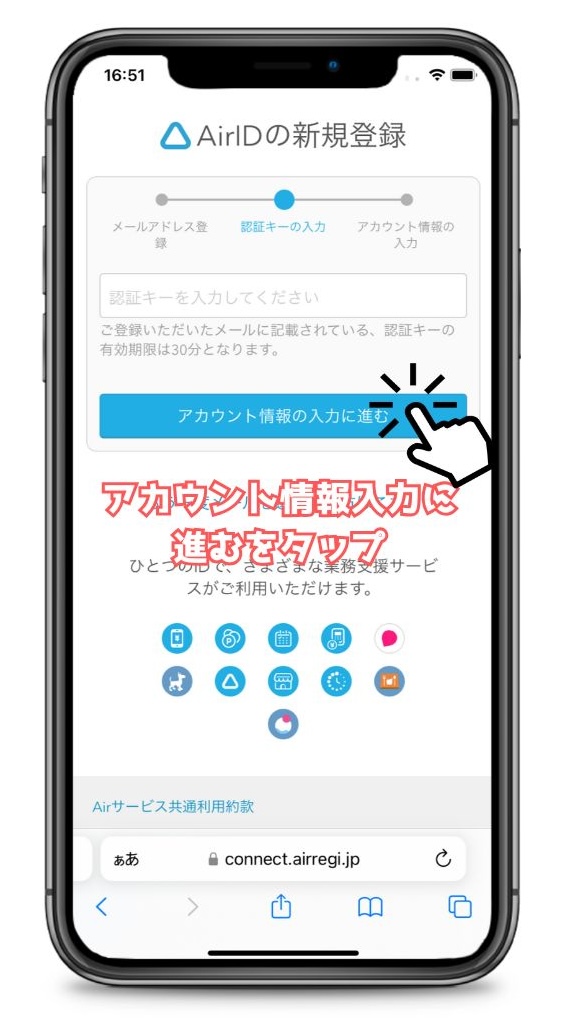
入力したメールアドレス宛に、AirID作成の認証キーが記載されたメールが届きます。



認証キー(6桁の数字)を入力して「アカウント情報の入力に進む」をタップします。
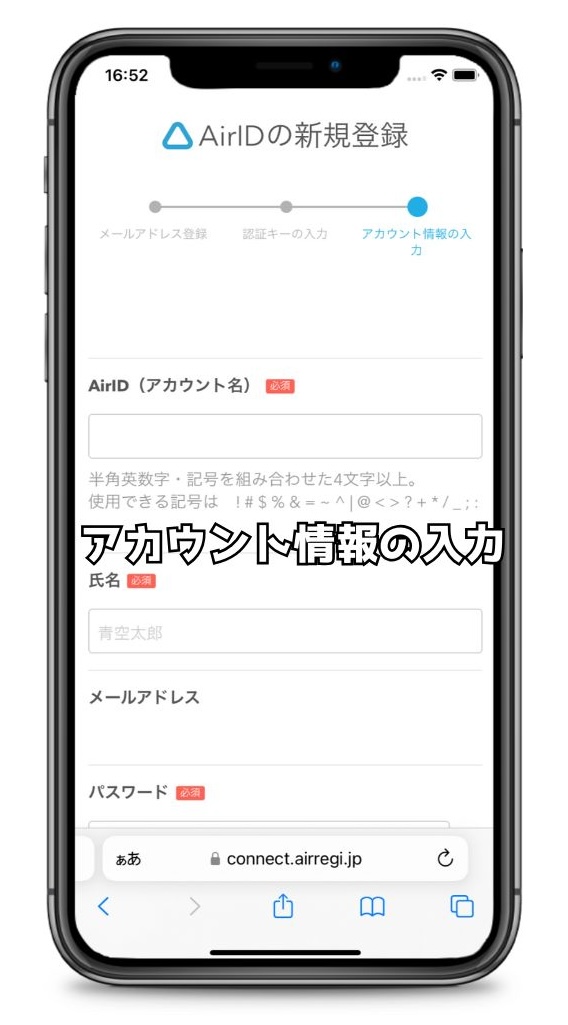
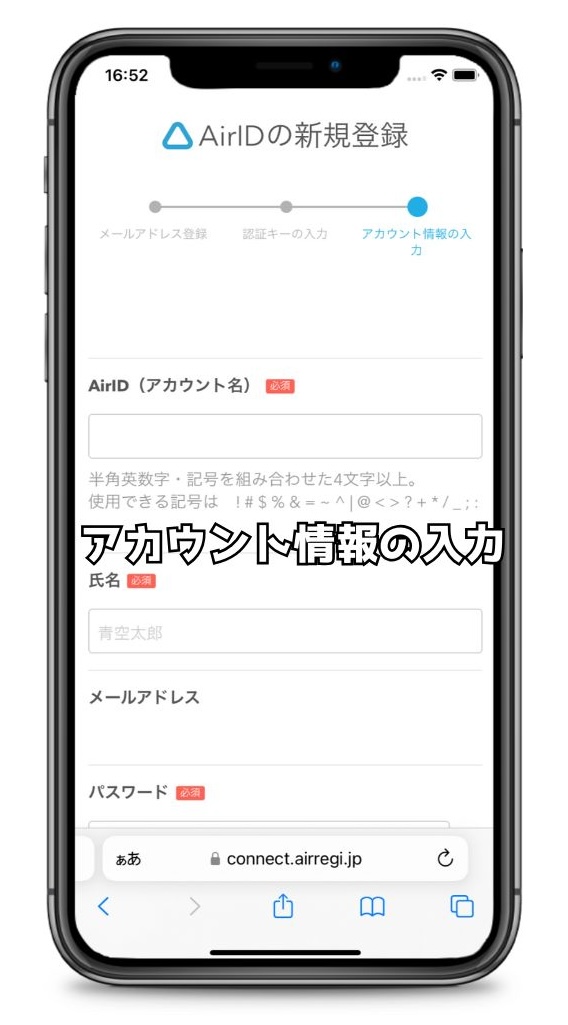
AirIDのアカウント名を入力します。



アカウント名は、半角英数字・記号を組合わせた4桁以上で作成します。
好きな文字列で大丈夫ですが、お店に関する文字列を入力すると、アカウント名を作りやすいですね。
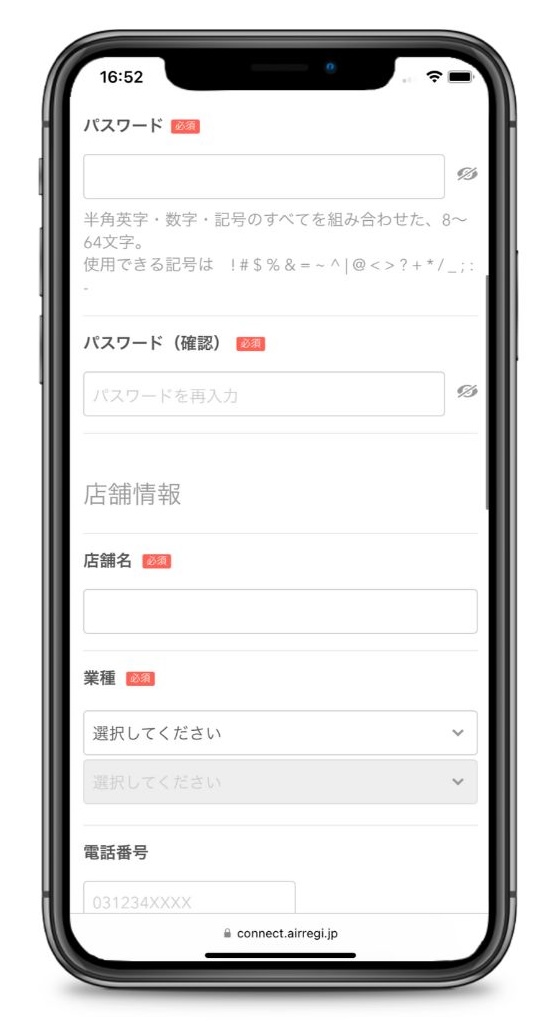
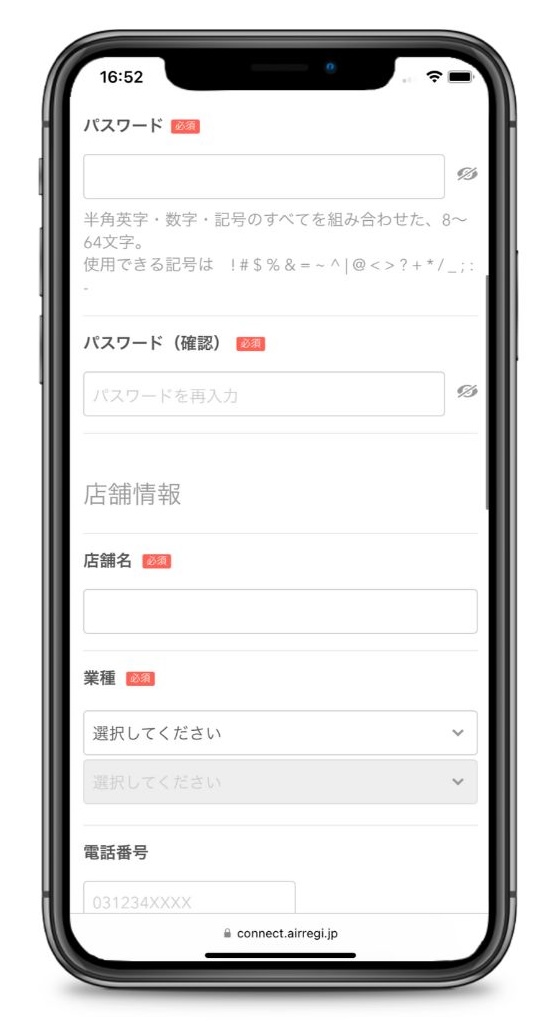
店舗情報として、店舗名やお店の業種を選択します。
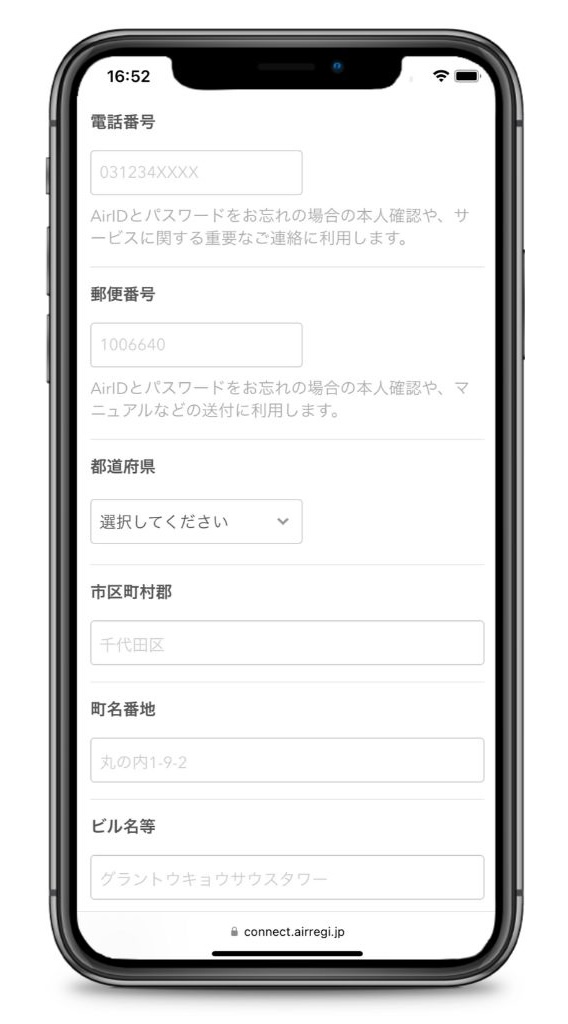
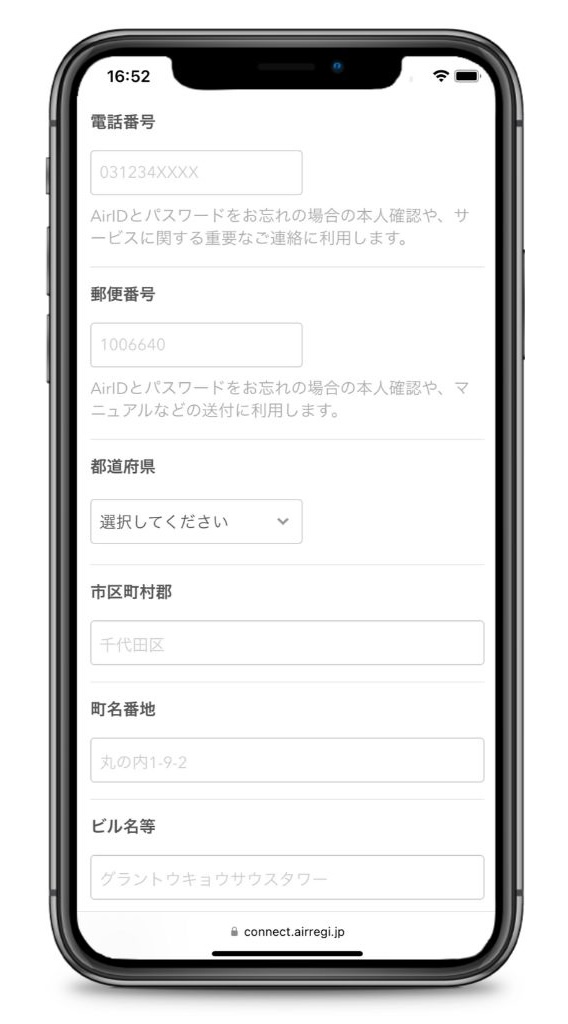
次に、電話番号や住所などの店舗情報を入力していきます。
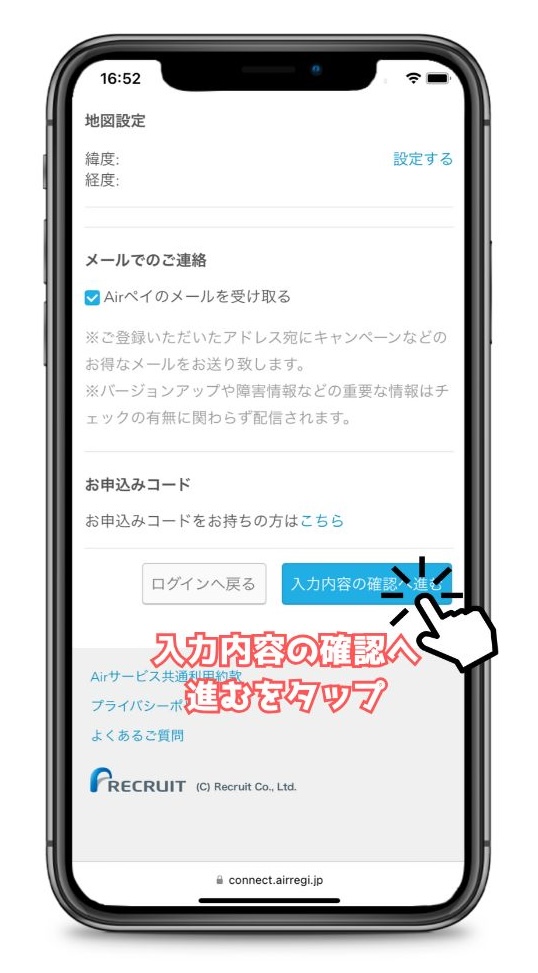
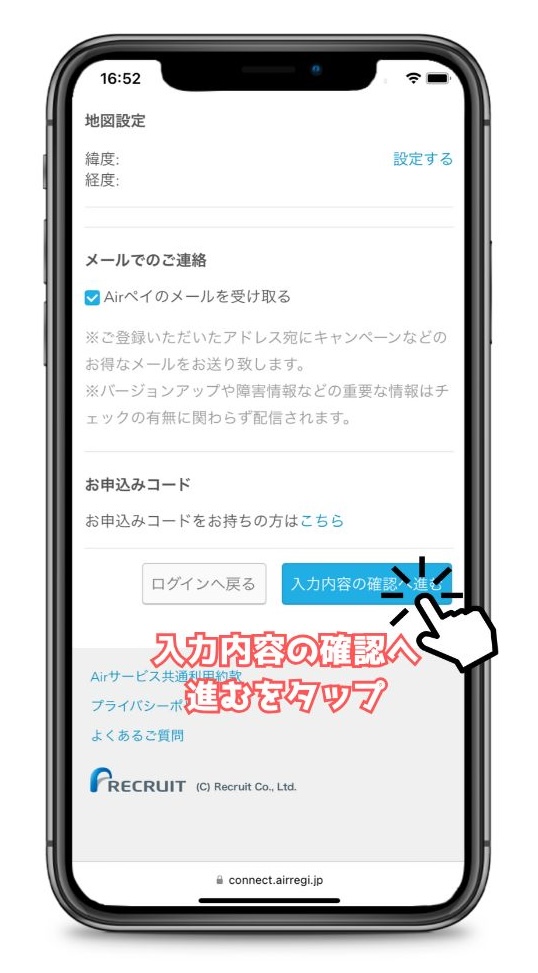
AirIDの作成に必要な情報を入力したら、入力内容を確認してAirIDを作成できます。
申込者や店舗情報など必要事項を入力
AirIDでログインできたら、申込者や店舗情報など必要事項を入力していきます。
契約者情報の入力
個人でAirペイを申し込む場合は、契約者情報を入力します。
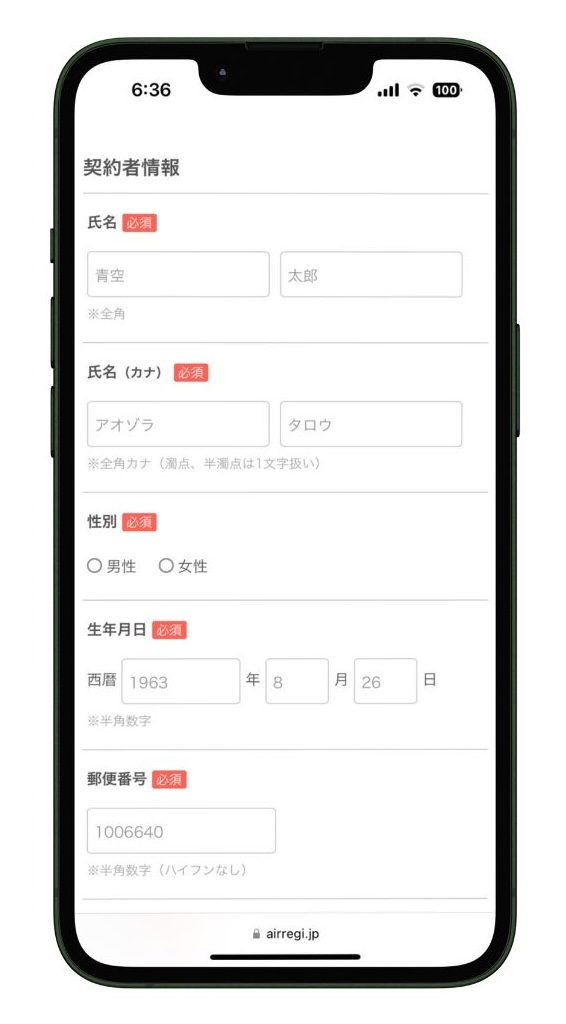
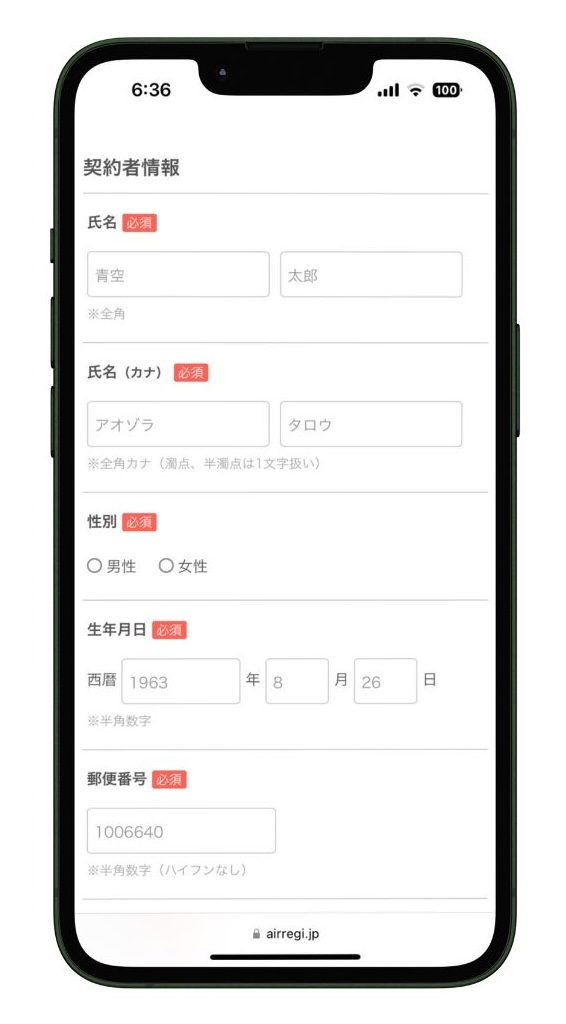
契約者情報は、下記項目を入力していきます。
- 氏名
- 氏名(カナ)
- 性別
- 生年月日
- 郵便番号
- 自宅住所
- 番地以降
- 自宅住所(カナ)
- 自宅電話番号
- 日中の連絡先
法人で申し込む場合、契約者情報ではなく「法人代表者情報」や「法人情報」入力画面が表示されます。
法人代表者情報の入力
法人でAirペイに申込む場合、法人代表者情報を入力します。
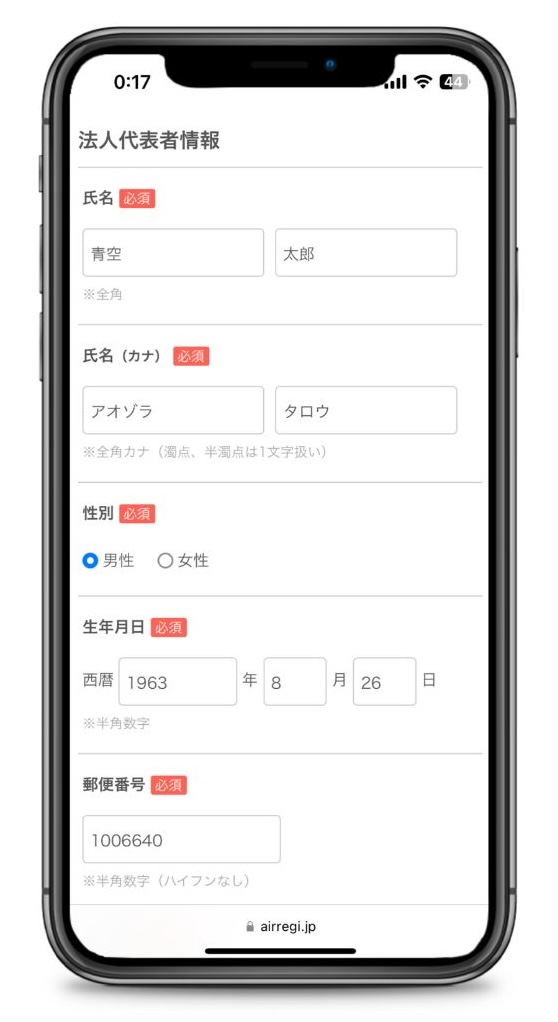
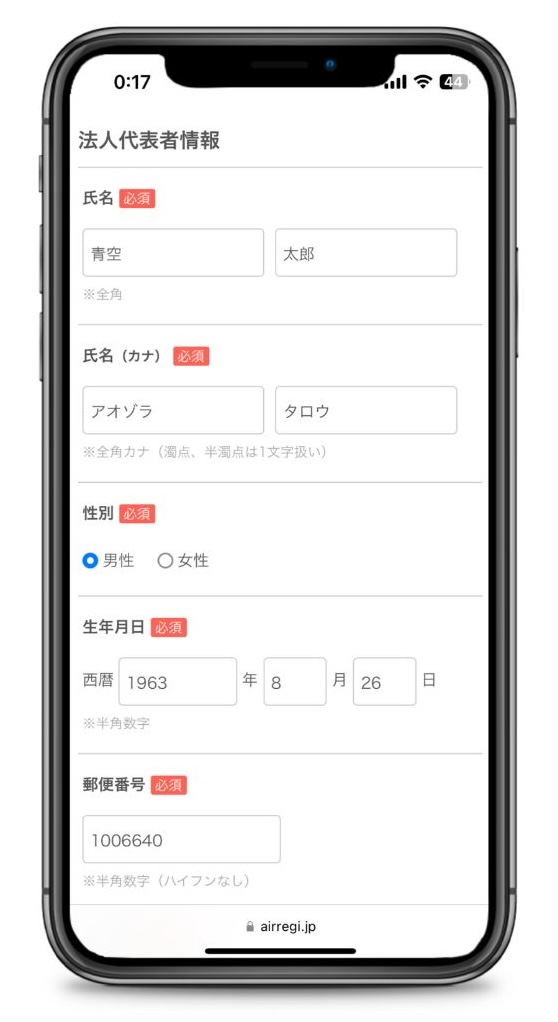
個人での契約者情報を同じように、法人代表者の情報を入力していきます。
- 氏名
- 氏名(カナ)
- 性別
- 生年月日
- 郵便番号
- 自宅住所
- 番地以降
- 自宅住所(カナ)
- 自宅電話番号
法人代表者情報は、上記の内容となっています。
次に、法人情報を入力していきます。
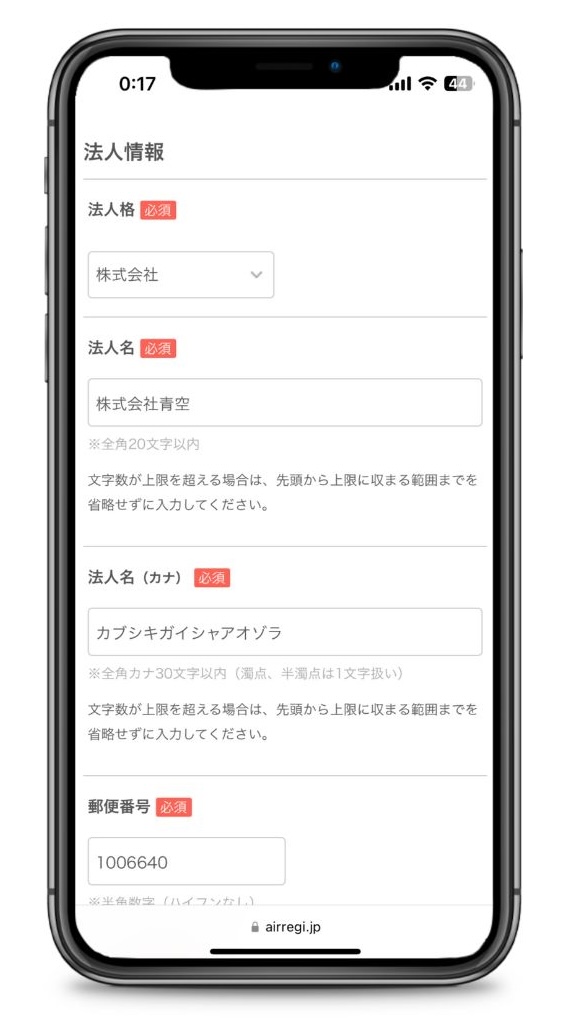
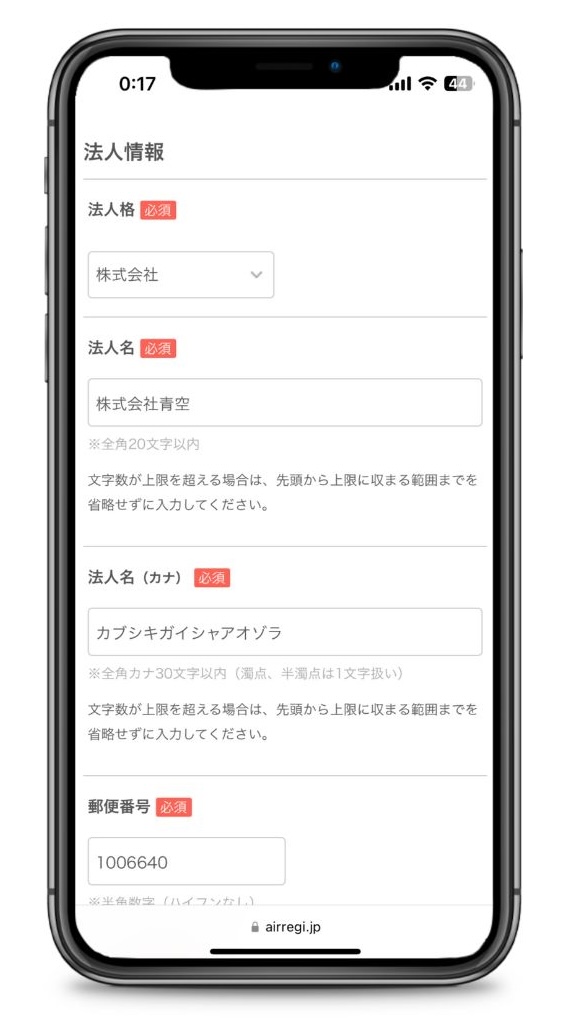
法人情報は、法人名や法人住所などの情報を入力していきます。
- 法人格
- 法人名
- 法人名(カナ)
- 郵便番号
- 法人住所
- 番地以降
- 法人住所(カナ)
- 法人電話番号
- 担当者氏名
- 担当者氏名(カナ)
- 日中連絡先



法人名の文字数には上限がありますが、最初の文字から収まる範囲までを入力します。
制限内に収めようと短縮したりしないように注意しましょう。
店舗情報の入力
法人情報の入力が終わったら、Airペイを導入する店舗情報を入力していきます。
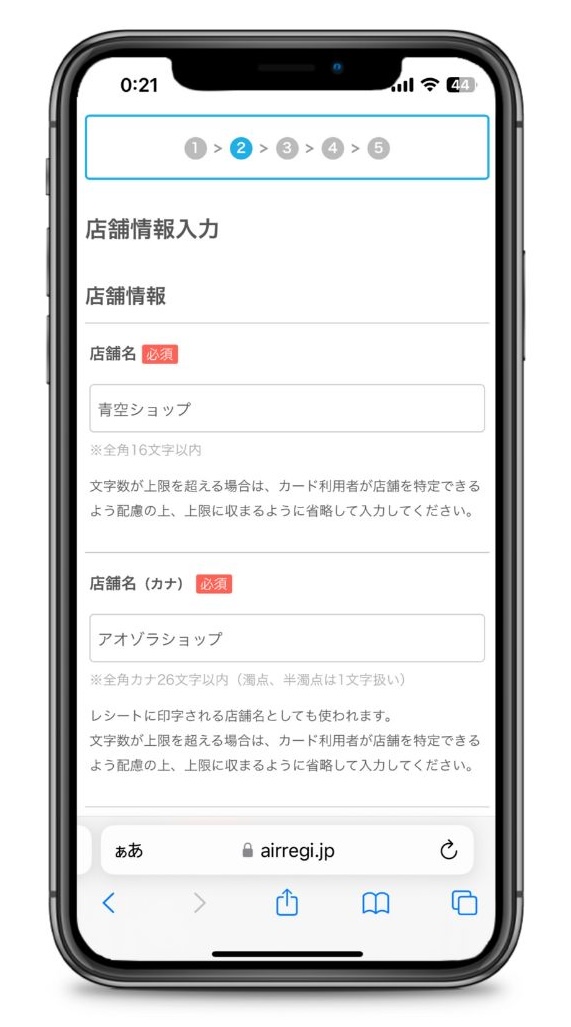
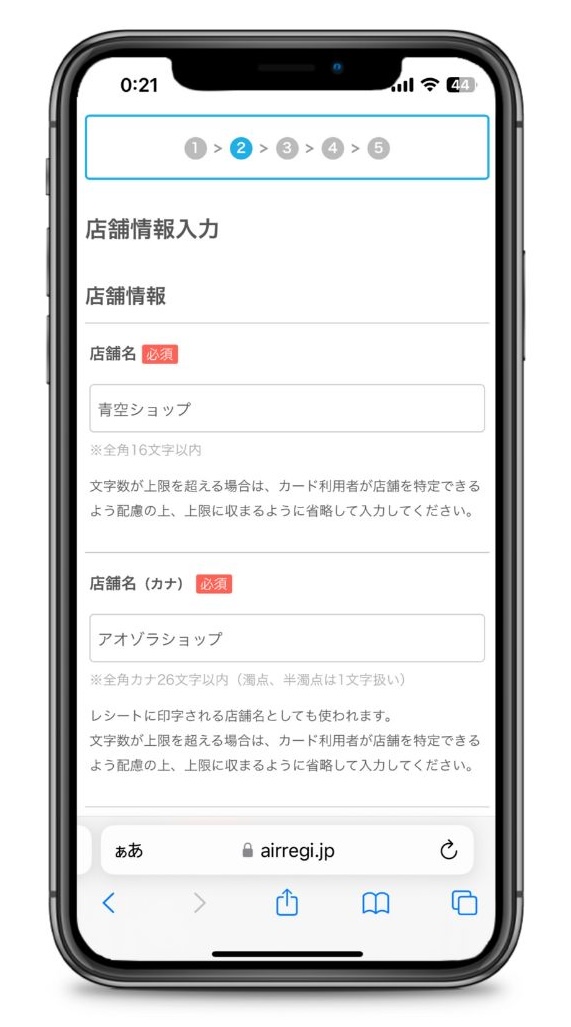
店舗名や店舗名(カナ)には文字数に上限があるので、超える場合は省略して入力します。
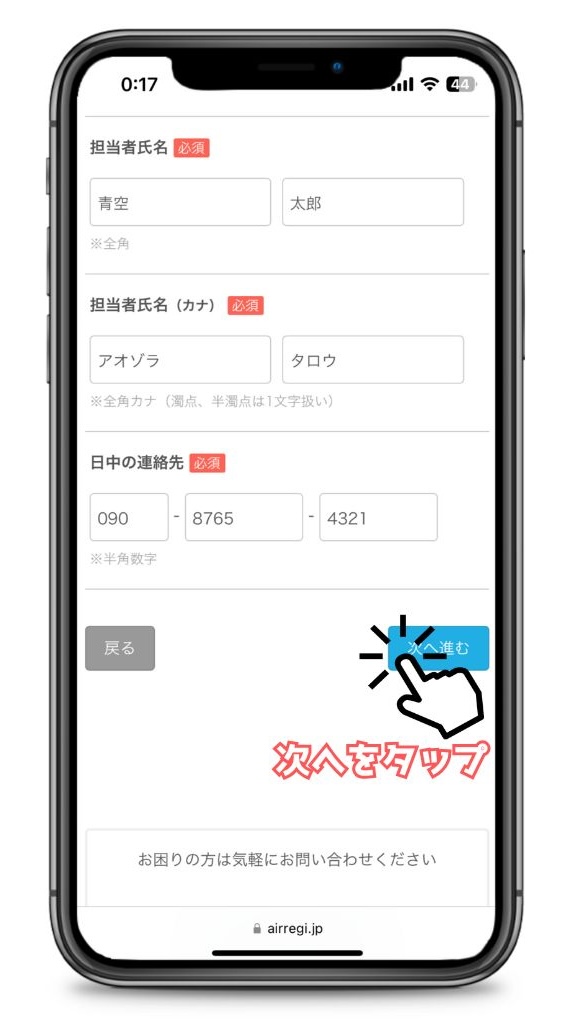
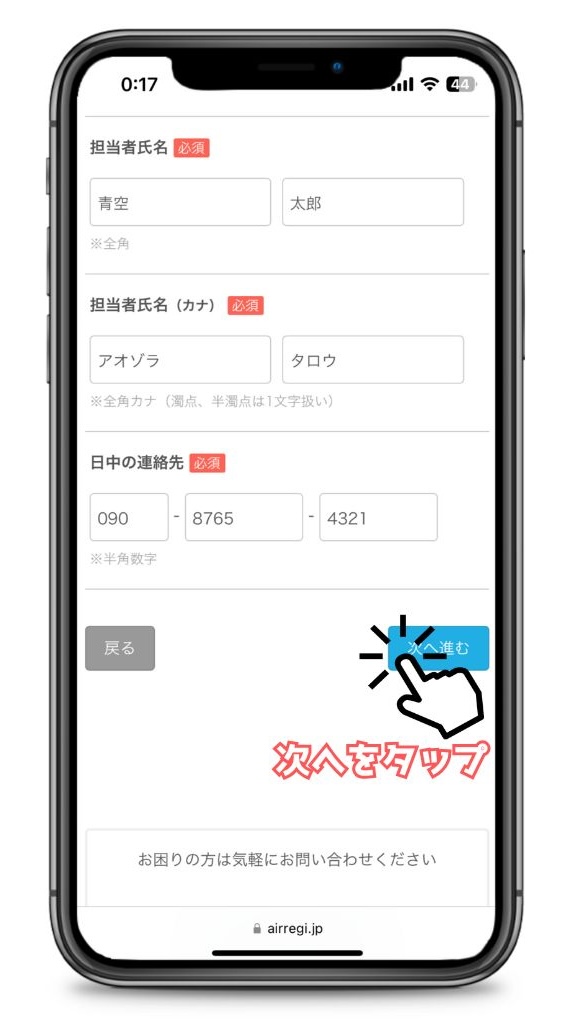
担当者名や連絡先は、日中でも連絡が取れるように携帯電話番号が安心ですね。
- 店舗名
- 店舗名(カナ)
- 店舗名(英語)
- 担当者氏名
- 担当者氏名(カナ)
- 日中の連絡先
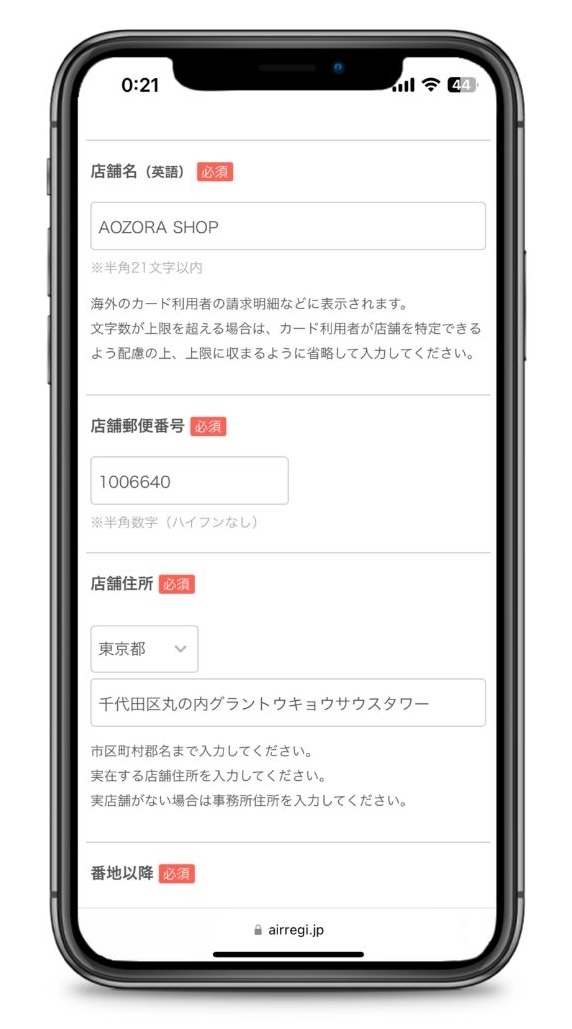
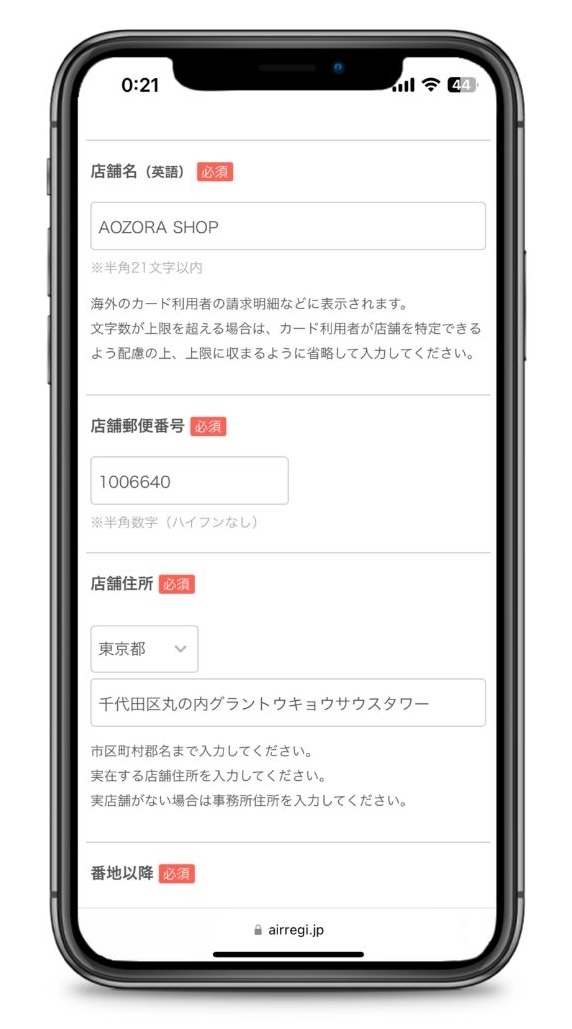
店舗名(英語)や店舗がある住所を入力します。
住所は、市区町村郡名まで正しく入力しましょう。
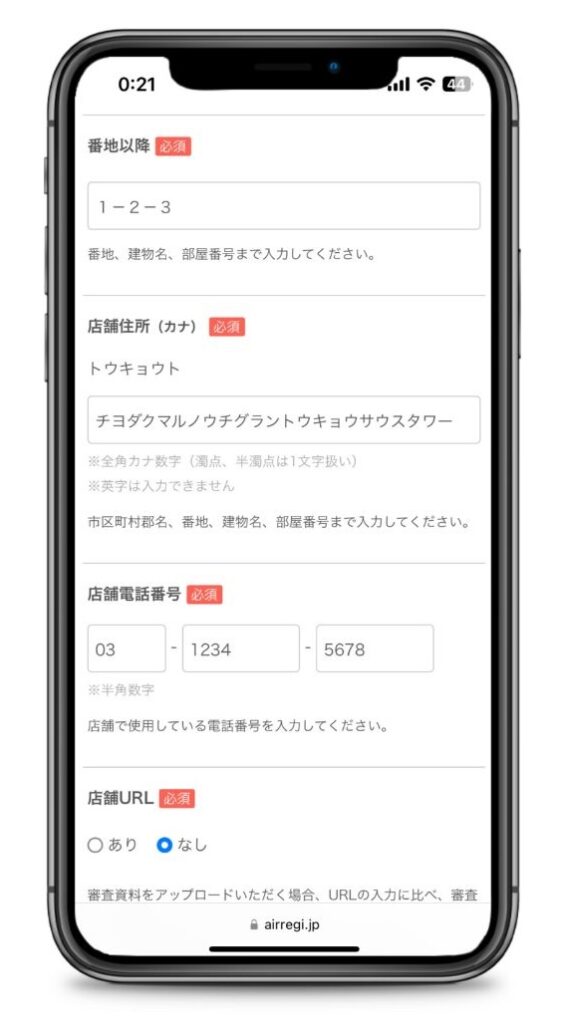
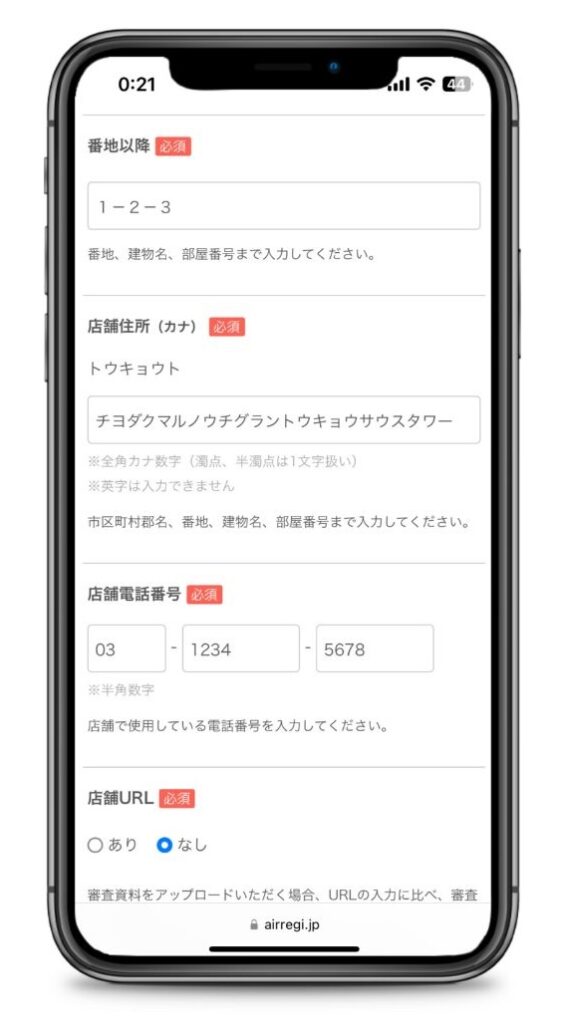
Airペイを導入する店舗のホームページがある場合、店舗URLを「あり」にします。



URLを入力する項目が表示されるので、お店のホームページを入力しておきます。
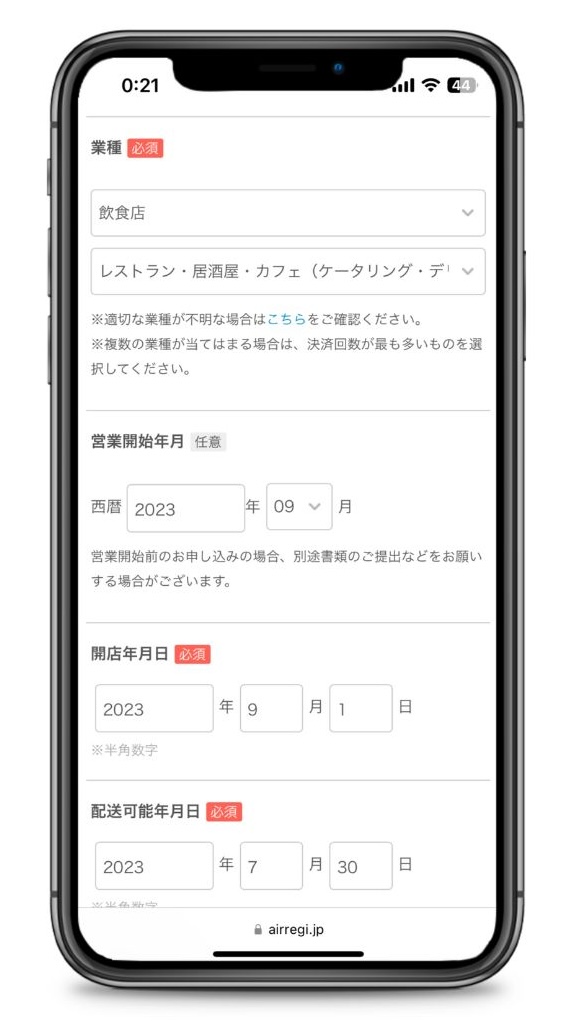
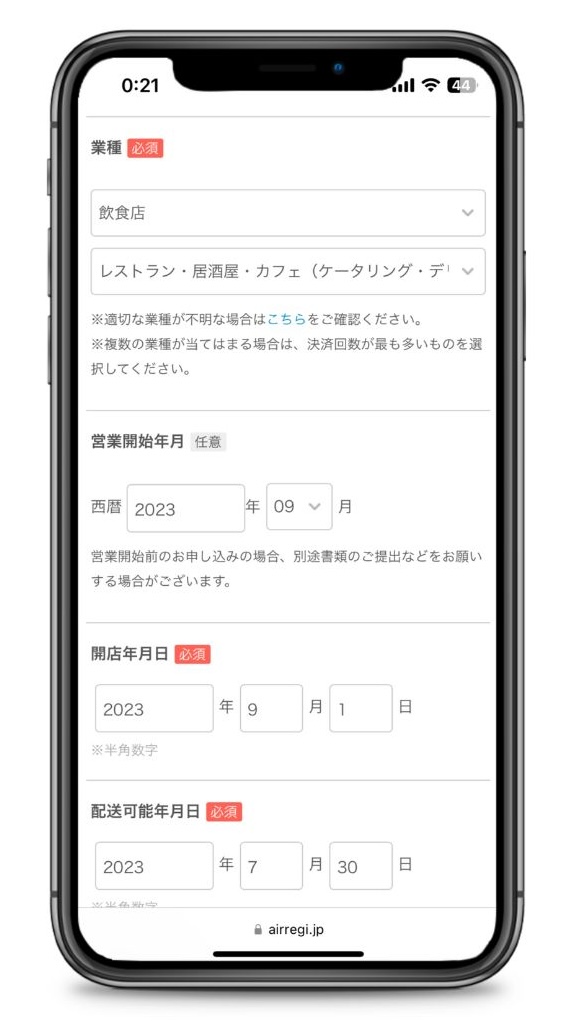
店舗の業種や開店年月日、配送可能年月日を入力します。
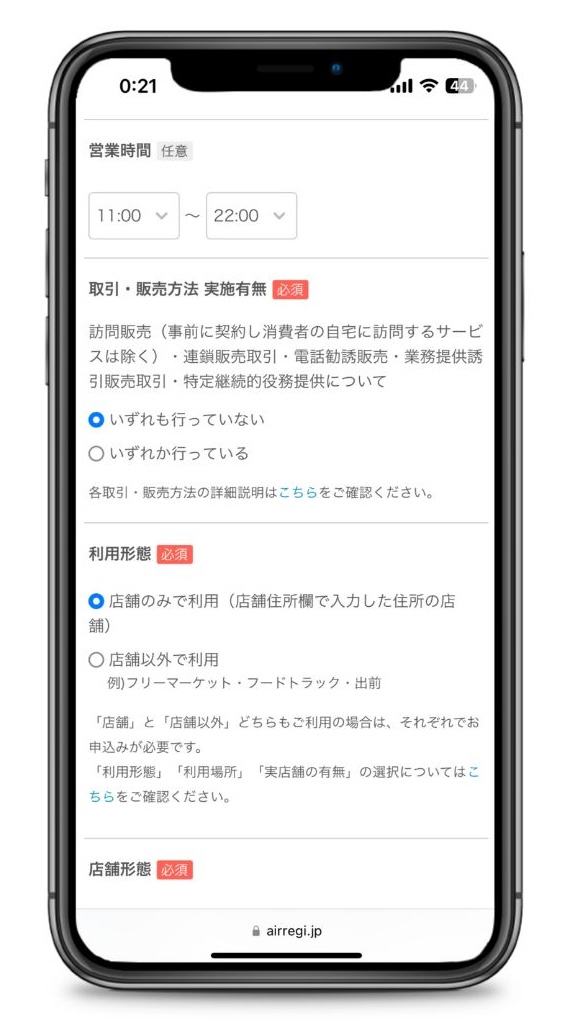
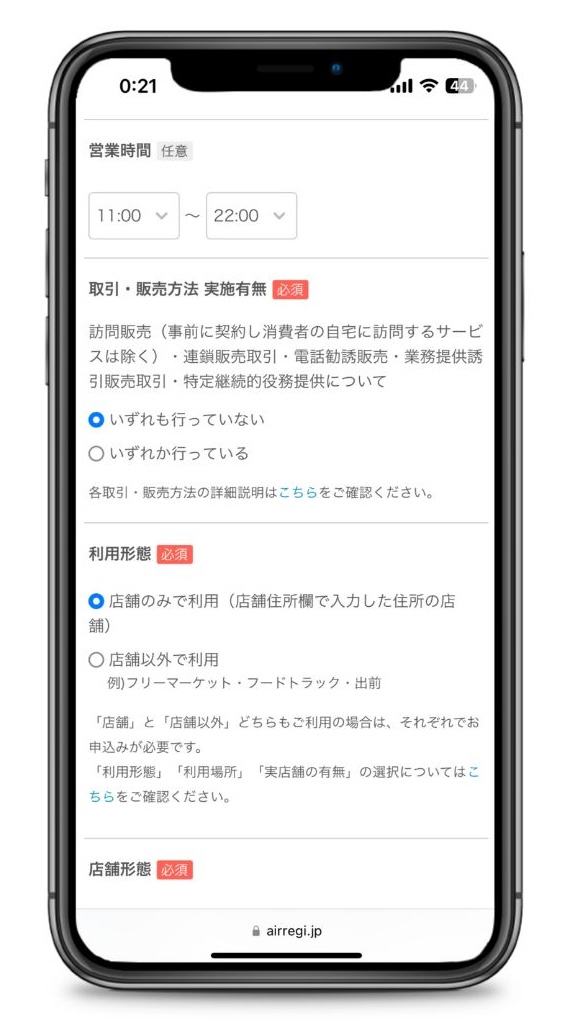
取引・販売方法実施有無は、Airペイの利用規約における禁止事項を行っていないかどうかの確認です。



該当する取引や販売方法を行っていなければ「いずれも行っていない」のままで大丈夫です。
- 店舗郵便番号
- 店舗住所
- 番地以降
- 店舗住所(カナ)
- 店舗電話番号
- 店舗URL(ホームページ)
- 業種
- 営業開始年月(任意)
- 営業時間(任意)
- 取引・販売方法実施有無
- 利用形態
- 店舗形態
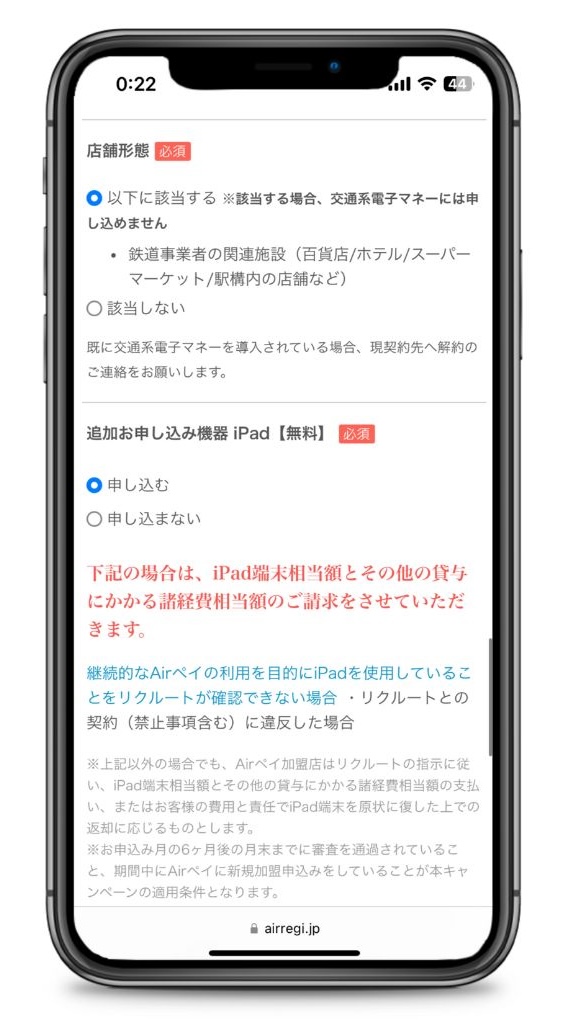
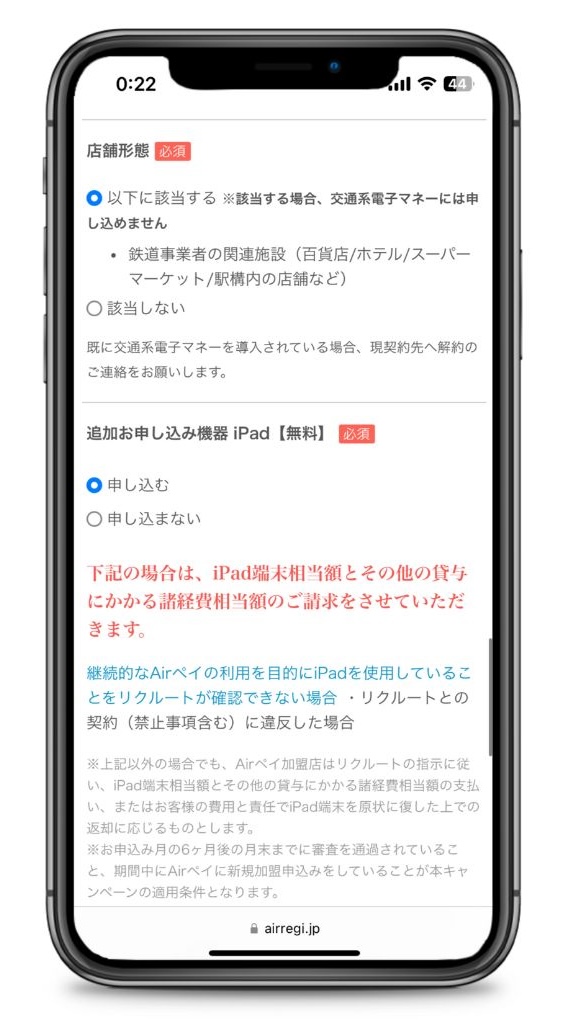
キャッシュレス導入0円キャンペーン中だと、iPadを無料でレンタルできます。



iPadをレンタルしたい場合、「申し込む」にチェックしておきましょう。
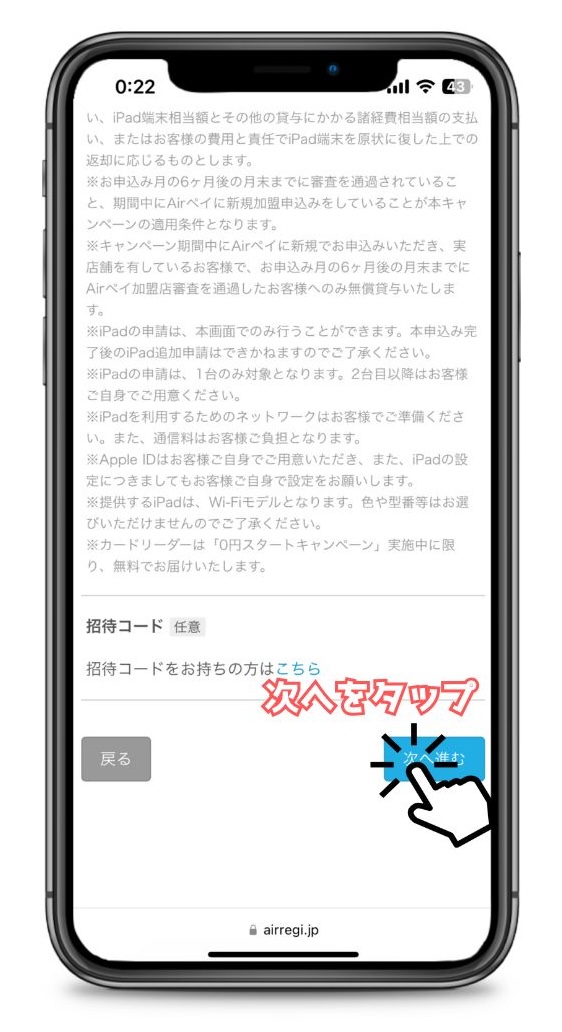
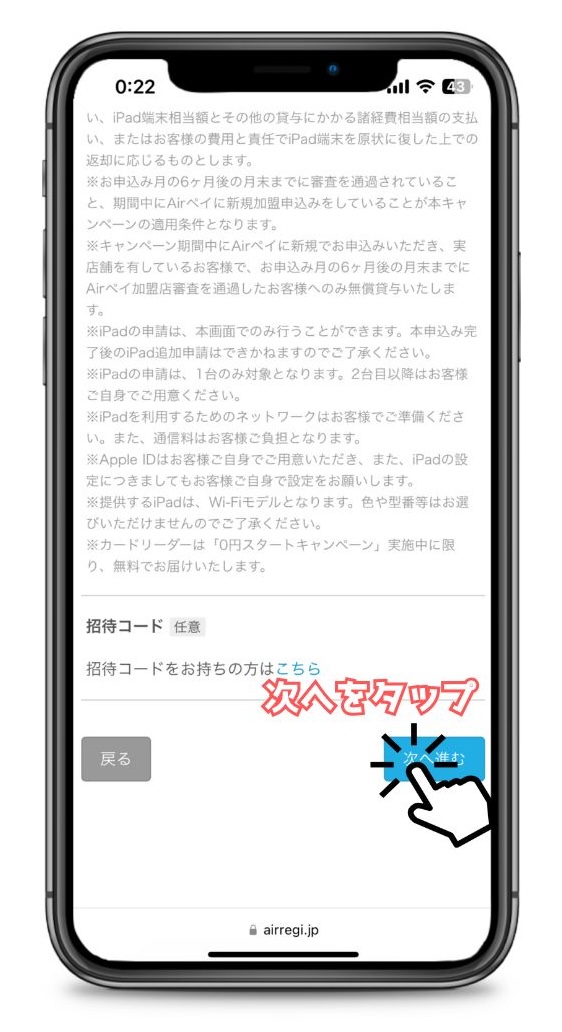
店舗情報の入力まで終わったら「次へ」をタップして口座情報入力へ進みます。
お振り込み口座情報の入力
Airペイでの売上を入金してもら銀行口座情報を入力します。
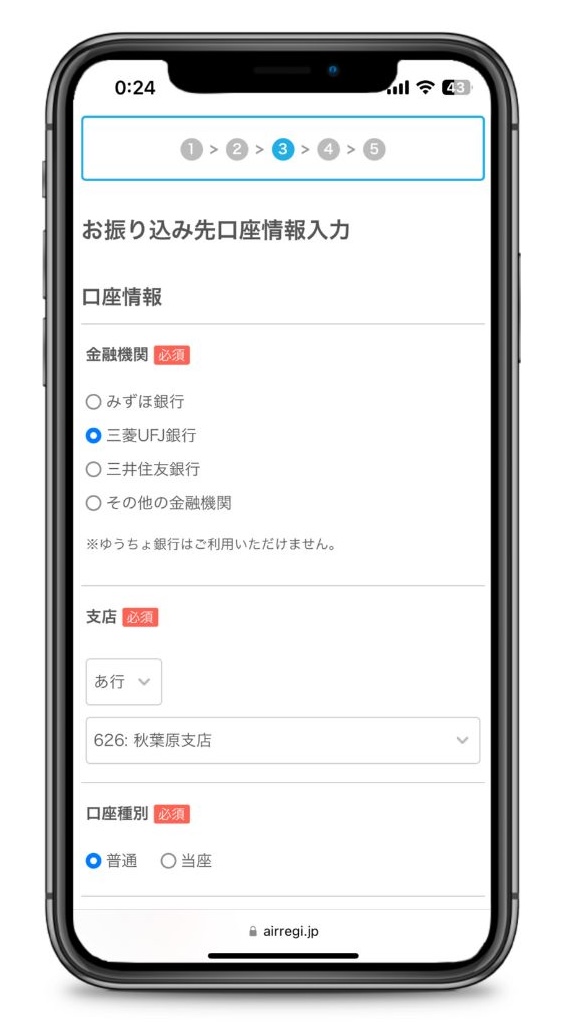
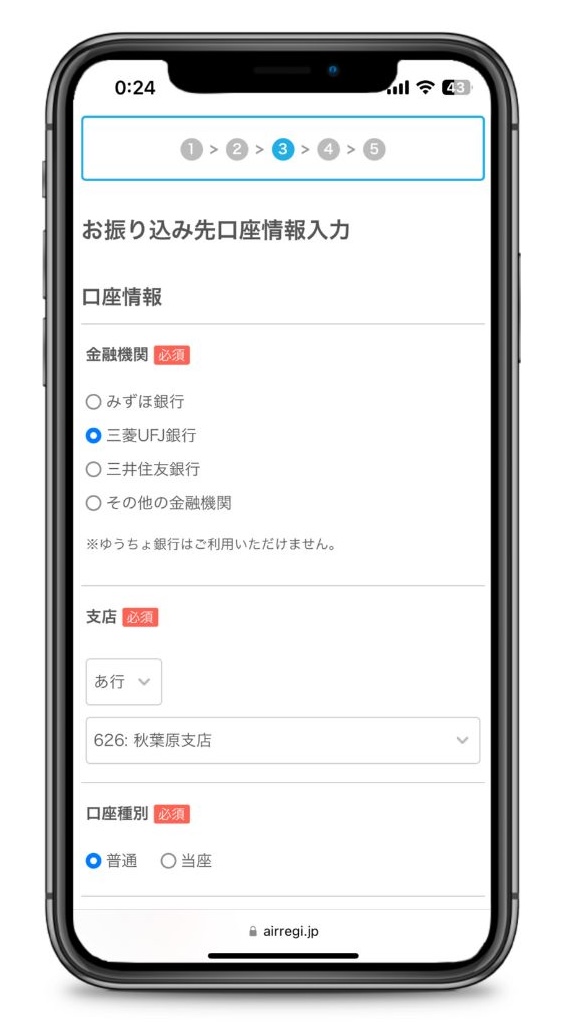
それ以外であれば、どの金融機関でも振込手数料無料です。
- 金融機関
- 支店
- 口座種別
- 口座番号
- 口座名義



口座情報まで入力できたら、必要事項の入力が完了します。
Airペイの申し込みで入力してきた内容を確認する画面へ進みます。
入力した内容を確認して申し込む
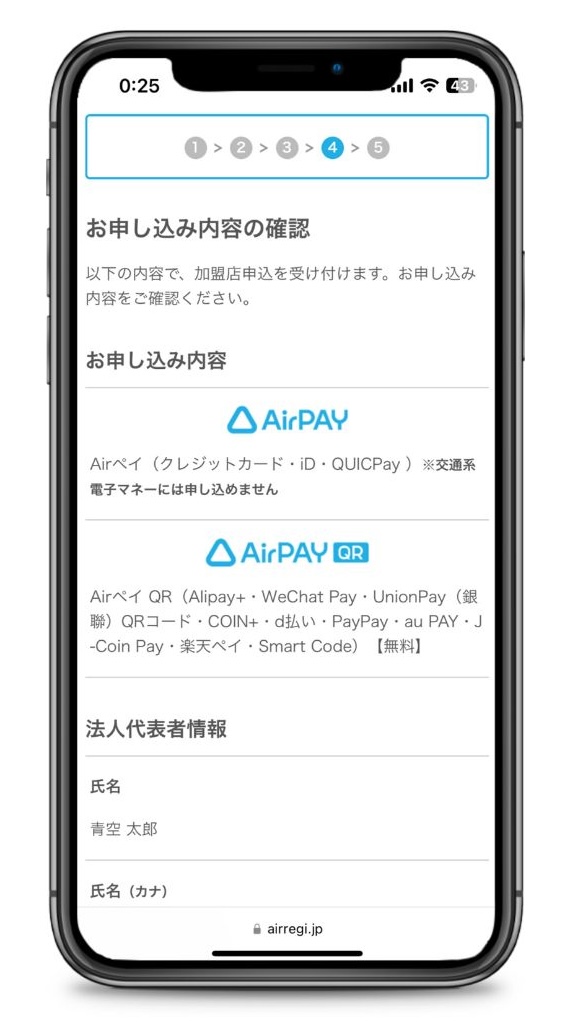
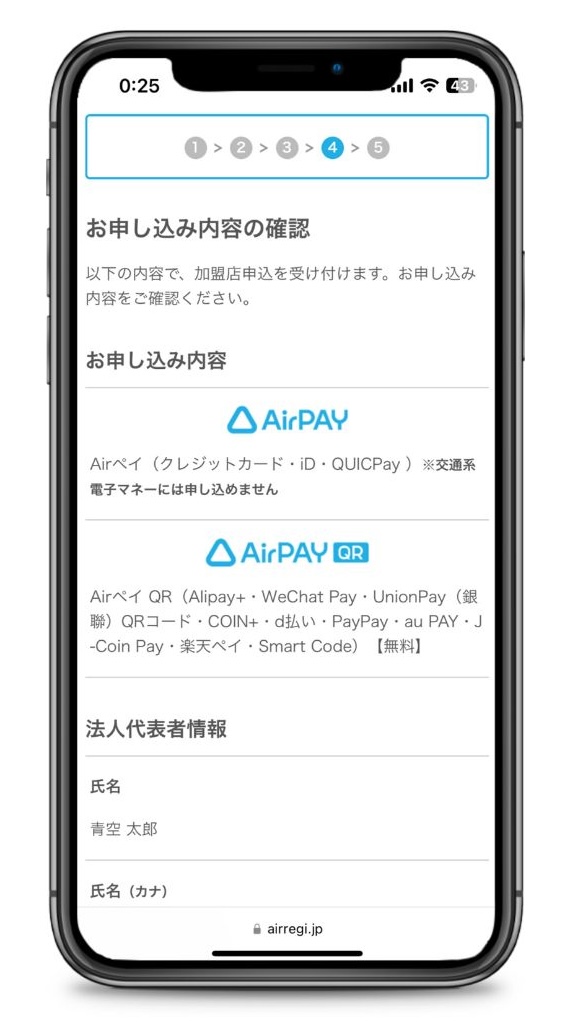
これまで入力してきた申し込み内容が表示されるので、間違いがないかチェックしてきます。
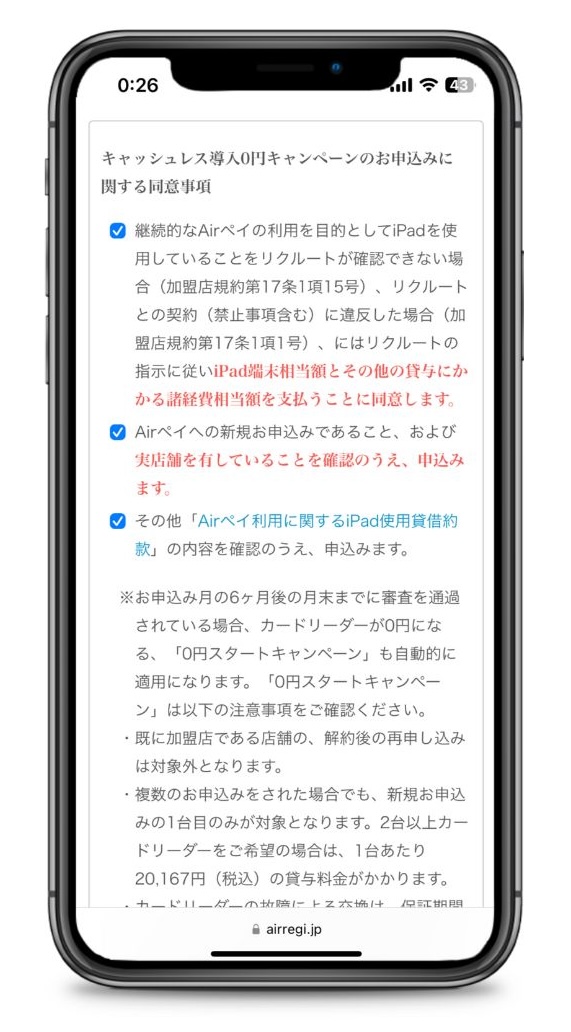
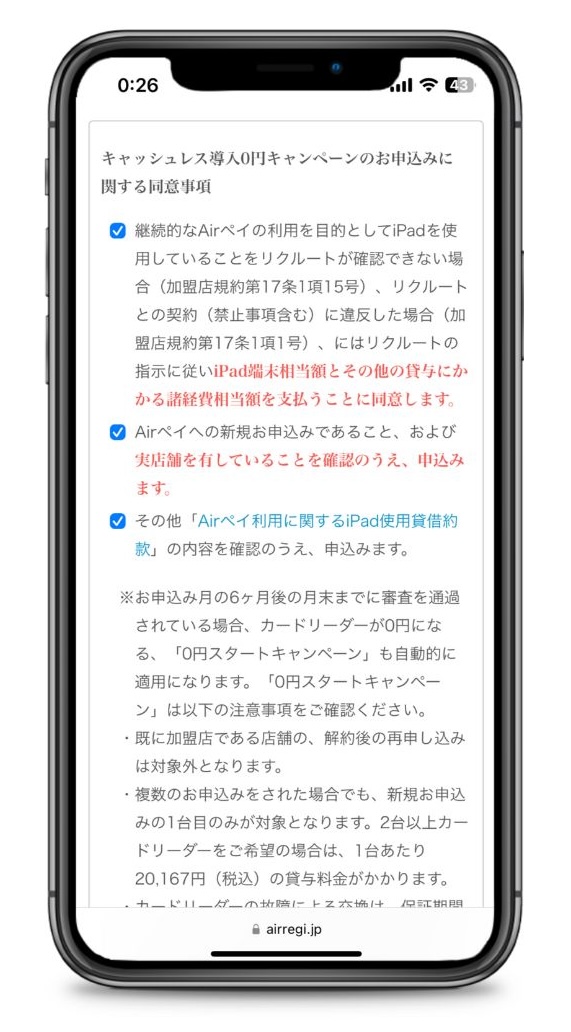
申し込み内容に不備があると導入までの時間をロスしてしまうので、ここでよく確認しましょう。
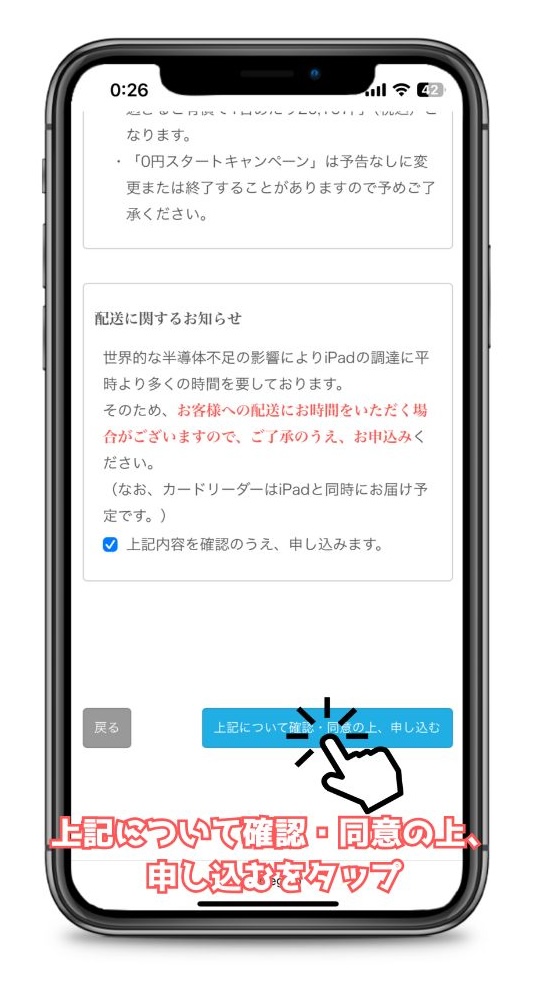
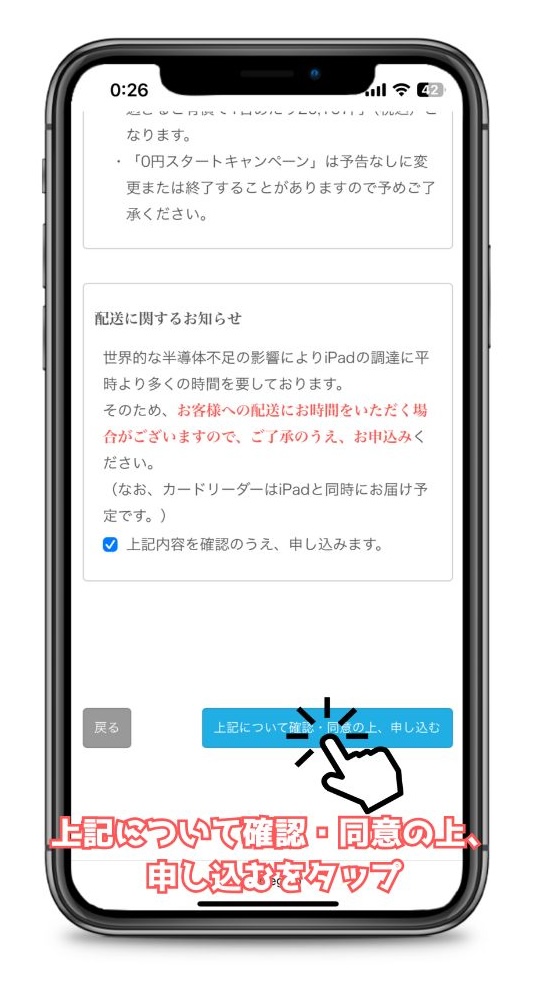
申込内容に問題がなければ「上記について確認・同意の上、申し込む」ボタンをタップします。



これで、AirペイとAirペイ QRへの申込完了です。
あとは、必要に応じて審査書類をアップロードしていきましょう。
本人確認や店舗の必要書類のアップロード
必要事項の入力が終わったら「本人/法人確認書類」や「営業許可証」など、必要書類をアップロードしていきます。
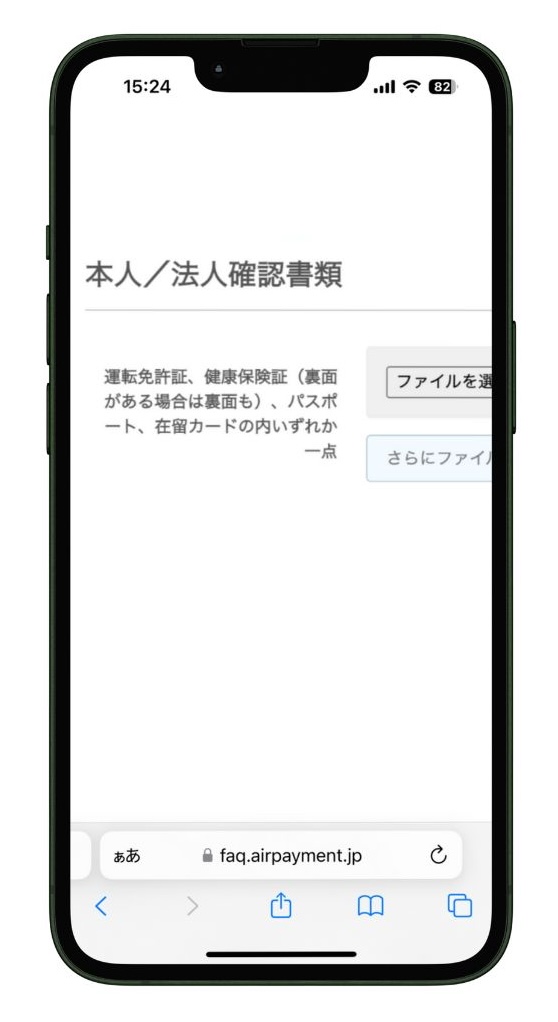
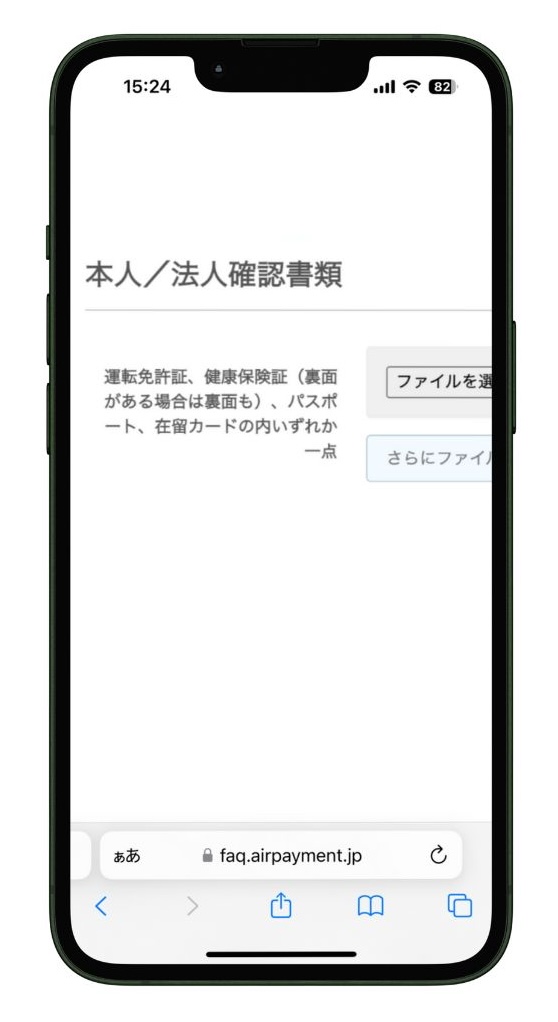



法人の場合は登記簿謄本の提出が必要です。


これで、Airペイ(エアペイ)の申込が完了です。



店舗に関する情報を入力していくのは、多少大変かもしれません。
ですが、お店のことを1番わかっているご本人であれば、それほど手間にはならないはずです。
ここまでを電話でやりとりするのは大変ですが、webページでなら30分くらいで完了できます。
わからないことがあっても問い合わせできるので、安心してAirペイに申し込みしてみましょう!
まとめ(Airペイ(エアペイ)は電話で申し込みができない)
Airペイ(エアペイ)は電話で申し込みができるのか、という内容について解説してきました。
- Airペイは電話申込みができない。
- webから簡単にAirペイに申込める。
- 導入前でも電話で問い合わせできる。



残念ながら、Airペイは電話申し込みができません。
ですが、Airペイの申し込みは、webページから簡単にできます。
また、申し込みでわからないことがあった場合、導入前でも問い合わせができるようになっています。
なので、Airペイは、パソコンやスマホが苦手な方でも安心して申し込みができます。
この機会に、Airペイを導入して、新しい集客や売上アップを目指しましょう!

